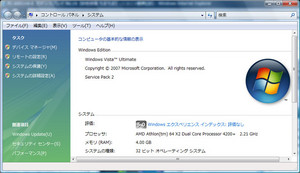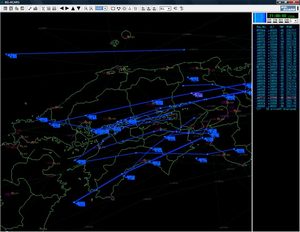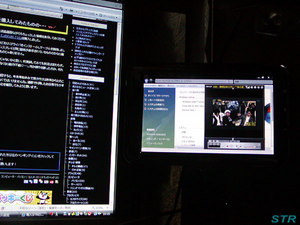アドビの画像編集ソフト「PHOTOSHOP ELEMENTS8」を買いました。

これまで使ってきたのは同ソフトの7世代前、つまり初代のもの。パソコンのOSをVISTAに移行してからは、編集に必要なウィンドウの位置がソフトを立ち上げるたびにリセットされているなどの不具合がでてきました。OSをWindows7(Win7)にしたこともあり最新版を購入しました。
今回はアップグレード版を購入。対象製品を持っているため安く買えたわけですが、インストール時に対象製品の確認のような作業がありませんでした。ということは、対象製品を持っていなくてもインストールできちゃうってこと?
使ってみたところユーザーインターフェースが大きく変わってしまっていますね。機能も沢山増えているようです。ブログに掲載する画像のリサイズ程度にしか使いませんが、ちゃんと機能を覚えればいろんな使い方ができそう。
Win7をインストールして約10日、いくつかの不便なところがでてきました。
まずはWindowsLiveMessenger。メッセンジャーを立ち上げるとタスクバーにアイコンが表示されます。ウィンドウを最小化するとVISTAまではタスクトレイに収まっていましたが、Win7ではタスクバーにアイコンが残ったまま。とても鬱陶しく思っていたのですが、VISTAやXPなどの互換モードで起動させることで解決。
次に玄箱へのアクセス。VISTAと同じでWindows7も何もしていない状態ではアクセスできませんが、やはりVISTAの時と同じく管理ツールから設定を変更することで解決しました。
その他Win7に対応していないソフトで困ったのが、ドコモのFOMAのデータをバックアップするソフト「ドコモケータイdatalink」。ソフトのインストールは問題なし。携帯電話をパソコンに接続するとハードウェアとして認識。しかし、実際にソフトを立ち上げてみると携帯電話が対応していないとメッセージが出るのです。調べてみたところ、後日のアップデートで対応するとのこと。しばらく不便だけど別のパソコンを利用することにします。
古いスキャナがついにWin7から非対応になってしまったのですが、強引にドライバをインストールしてみると正常に動いているみたい。不具合がでなければよいのですが・・・
あと、Win7とは直接関係ないけど困ったこと。VISTAではアドビのビデオ編集ソフト「Premiere Pro CS3」を使ってきました。当然Win7にインストールしなおしということになるのですが、インターネットを使ったライセンス認証がどうもうまくいきません。後にネット回線の接続不具合と分かったものの、原因を調べているうちに、ライセンスの移行手続きが必要であることが判明。
旧マシンでソフトを立ち上げてライセンスの消去手続きを行わないと、移行先のパソコンでは使えないとのこと。ということで旧マシンからライセンスを消去することで認証に成功しました。もし旧マシンからライセンスを消去せずにOSの再インストールをしてしまっていたら、電話でアドビに問い合わせるるなど面倒な手順が必要になっていたようです。
Win7、現在のところ快適に使えています。しかし慣れてきた頃にはいろいろと不満がでてくるかもしれません。VISTAがそうでしたから・・・